如何在 iPhone 上向视频添加音乐
当您在 iPhone 上拍摄视频时,您可以用语音添加评论,然后在视频编辑器应用程序中修剪视频 - 这是“照片”应用程序的内置功能。在视频编辑方面,您在强大的设备上能做的事情并不多。因此,您需要使用 AppStore 或在线网络服务中的第三方应用程序来完成添加背景音乐、将多个视频剪辑放入时间轴、同步所有内容、应用效果等任务。
123apps 添加音乐到视频工具
第 1 步:上传视频
在 iPhone 上的 Safari 或其他网络浏览器中打开“添加音乐”。点按“打开文件”,从视频库或 iCloud 的文件菜单中选择视频文件。加载第一部分后,您可以通过单击编辑窗口右侧的“添加”来添加更多视频文件。
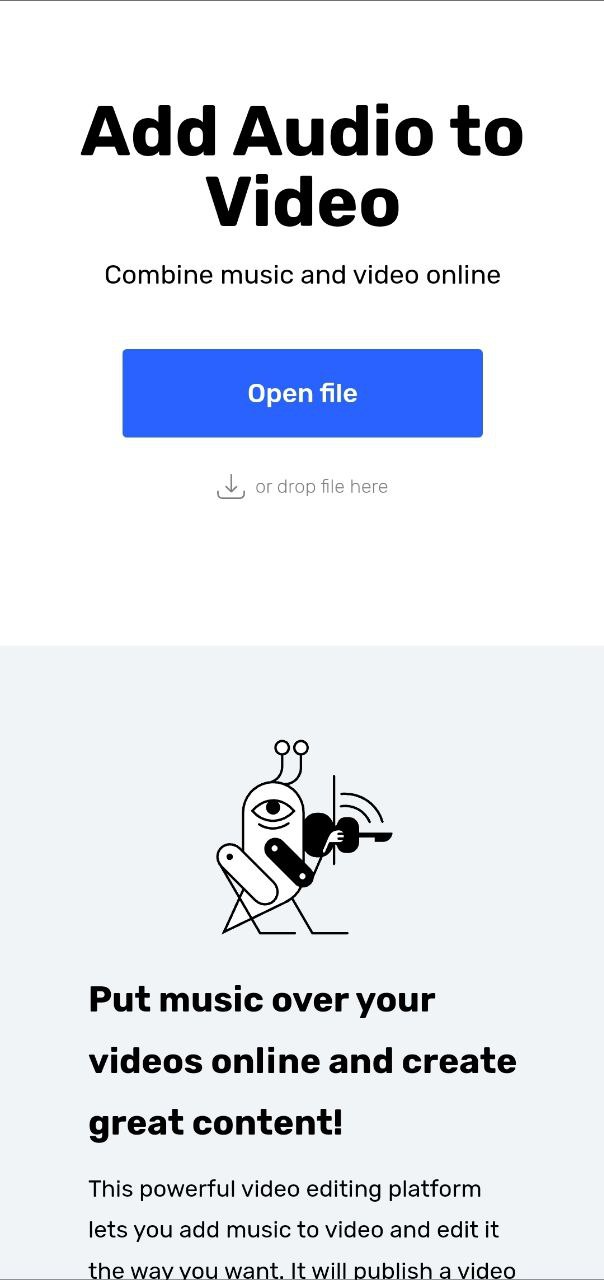
第 2 步:向视频添加音乐
转到左上角的“文件”,然后单击“添加文件”为视频选择背景音乐。该音乐文件必须从您的设备下载。它可以是任何流行的音频文件格式:.mp3、.m4a、.alac 或任何其他现代音频文件格式。使用播放图标进行预览。
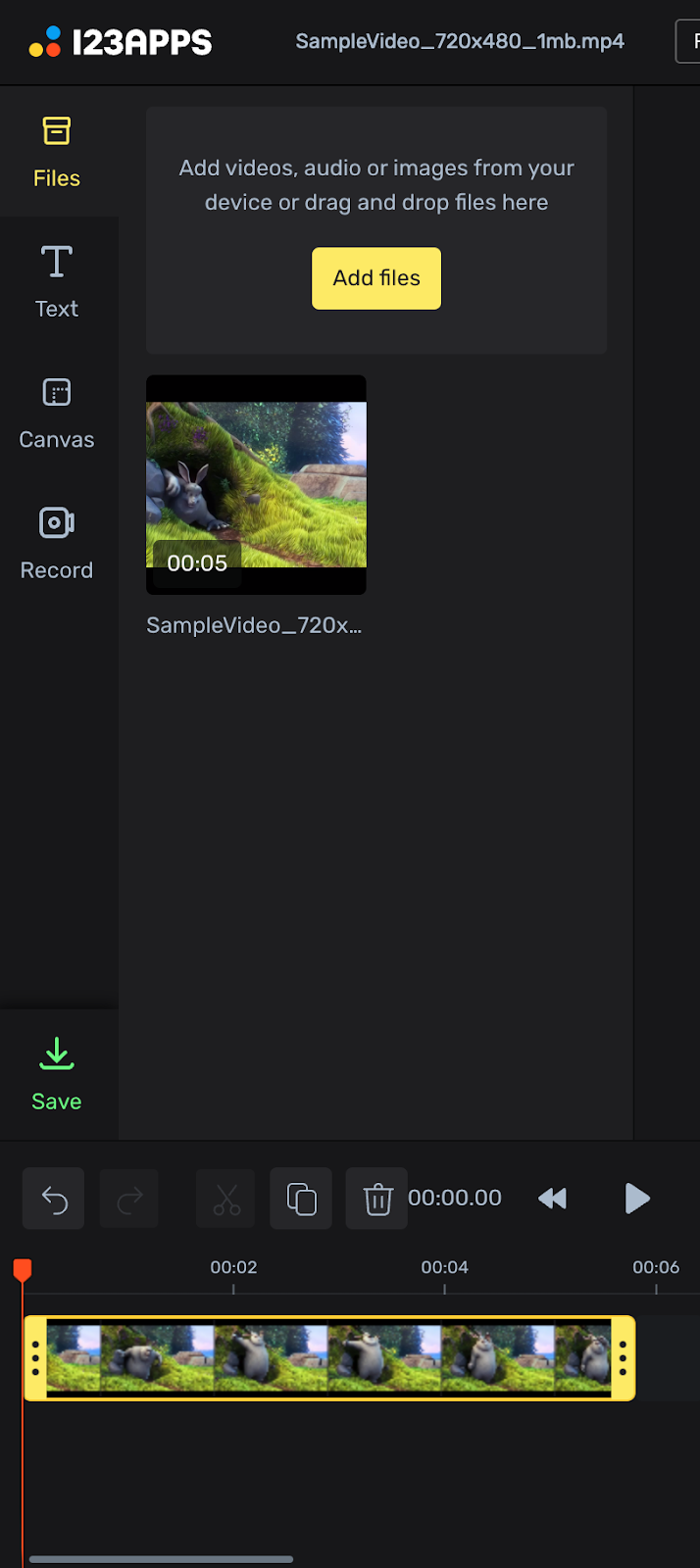
第 3 步:保存编辑
添加音乐和多个视频片段后,您可以使用“剪刀”工具将它们分开。删除或重新排列剪辑以实现您的视频剪切场景。根据视频的长度修剪音频的长度。现在您可以单击“保存”。
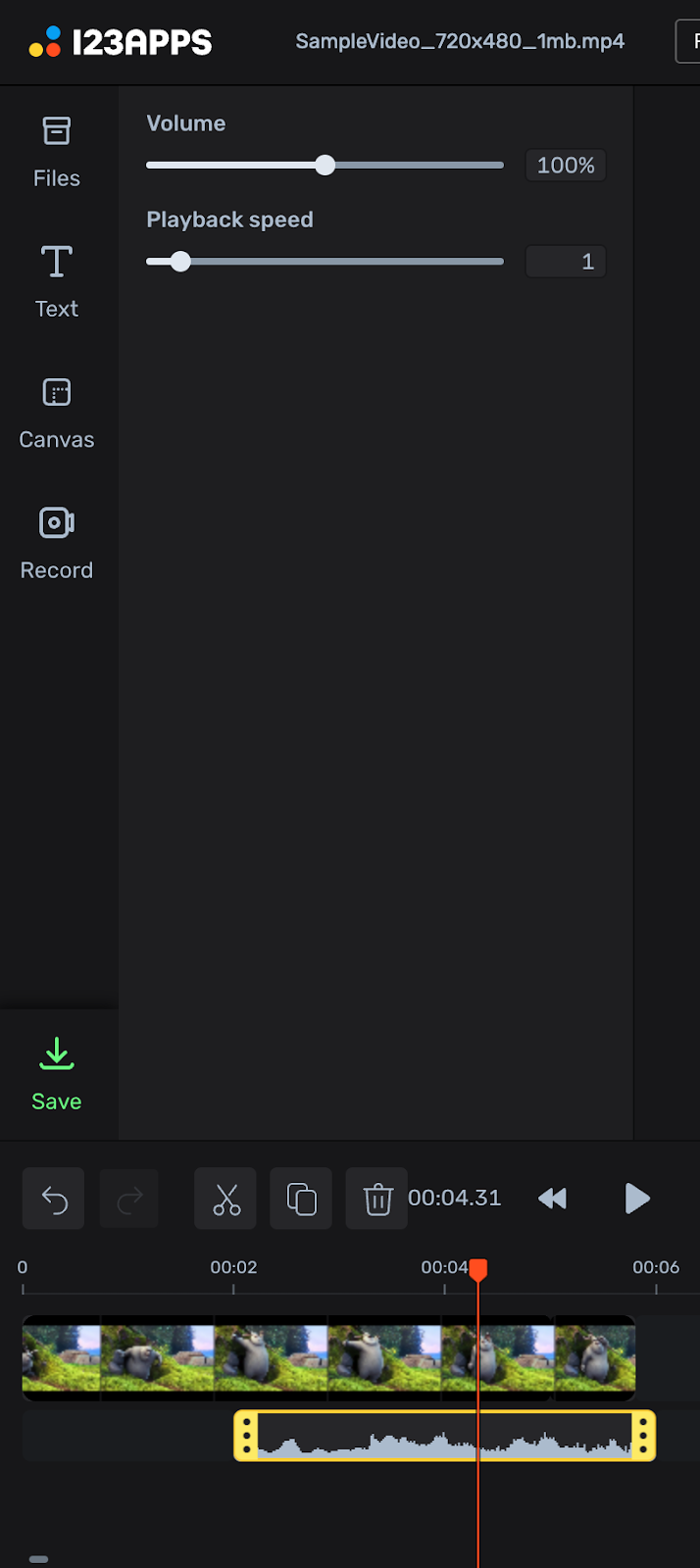
使用你的 iPhone
为了在 iPhone 上创建精彩的视频,您需要使用正确的工具和方法来拍摄、预处理和编辑视频,在该方法中您了解每个步骤并掌握您将要使用的每个工具。
建议:为每个项目拍摄垂直或水平视频。大多数移动社交网络(例如 Instagram 和 TikTok)的视频往往是垂直的,而 YouTube 上更专业的视频大多是水平的。
我们建议您使用免版税音乐,这样您的视频就不会在 YouTube 和其他社交媒体上被屏蔽。
第1步:修剪视频剪辑
捕获视频后,您可以直接在 iPhone 上对视频剪辑进行一些修改。在照片库中选择一个视频,然后点击“编辑”。使用时间轴上的黄色手柄开始修剪视频剪辑,以消除多余的开头和结尾,这样以后就不会超载您的项目。
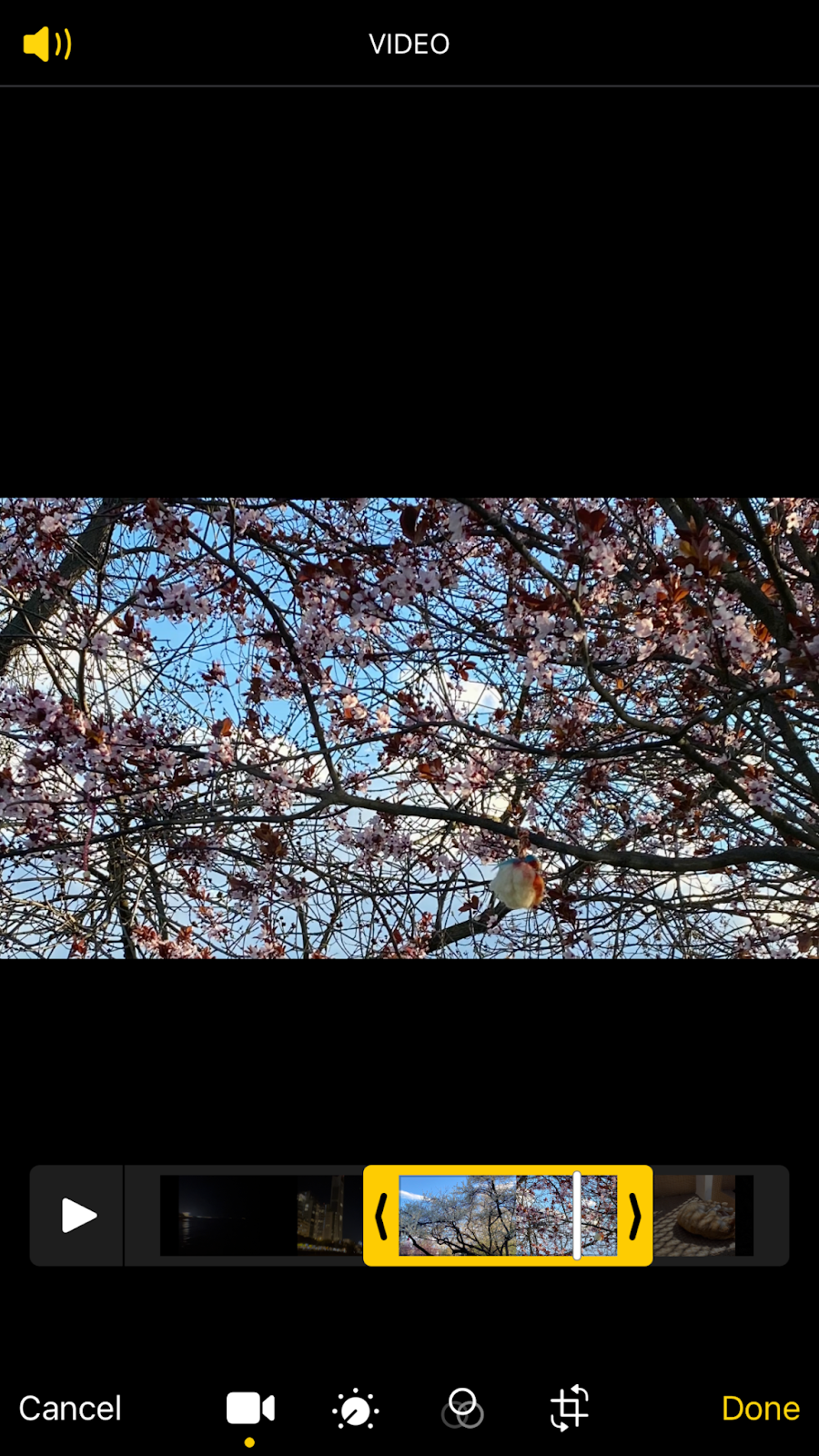
第 2 步:调整
所有 iPhone 设备都配备了智能软件,可以充分利用您的照片和视频。有时,一点点触摸可以帮助您为现有剪辑创建独特的外观并提高多个视频的对比度。单击“调整”按钮并驱动高光、对比度、亮度等参数。
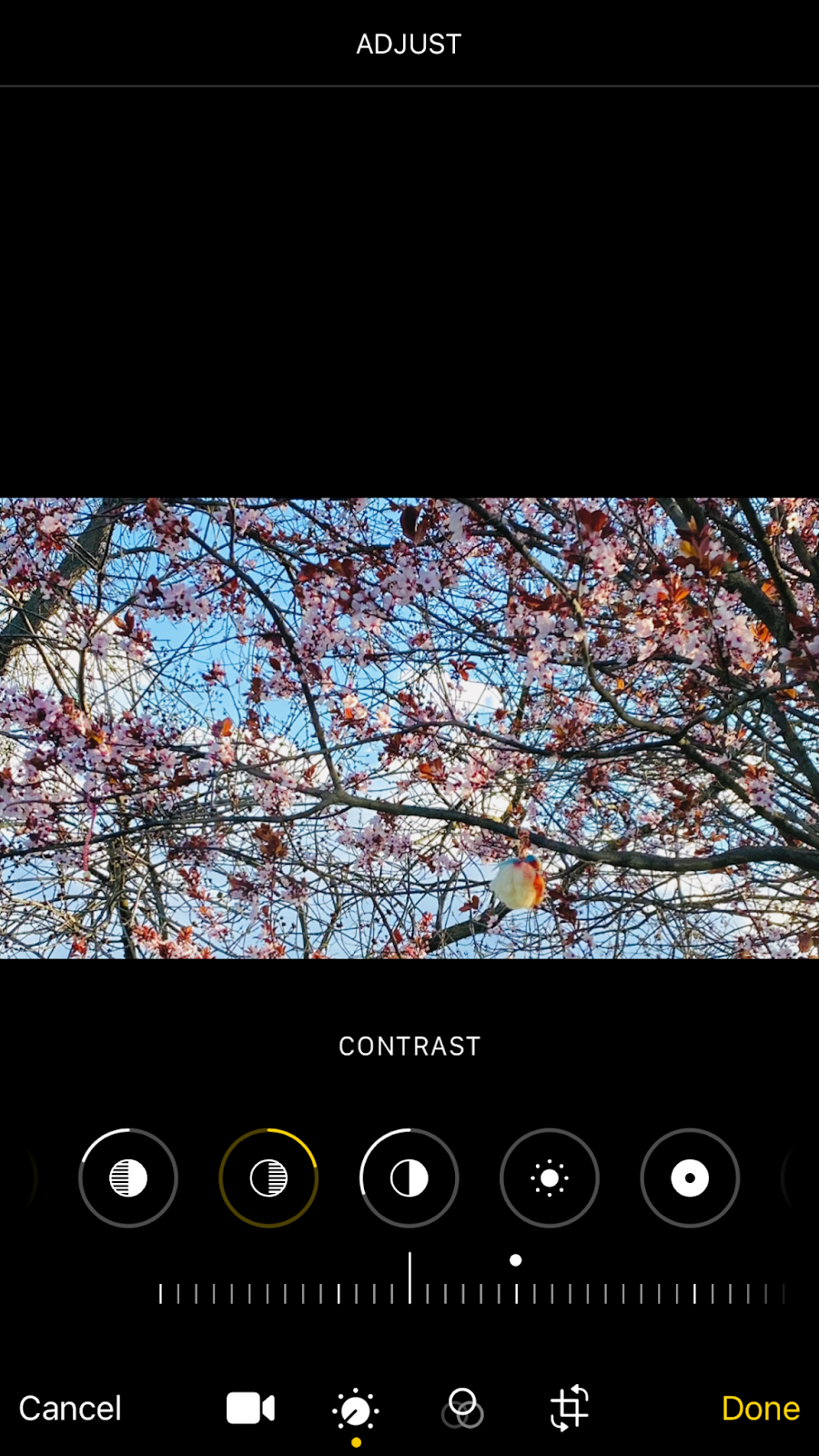
步骤3
添加过滤器。它们会更改色彩平衡和其他参数,但与上一步不同,您无法编辑它们。用专业术语来说,这些过滤器也称为 LUT。您可以选择一个过滤器,使您的视频与您要用来添加背景音乐的音轨更好地对齐。
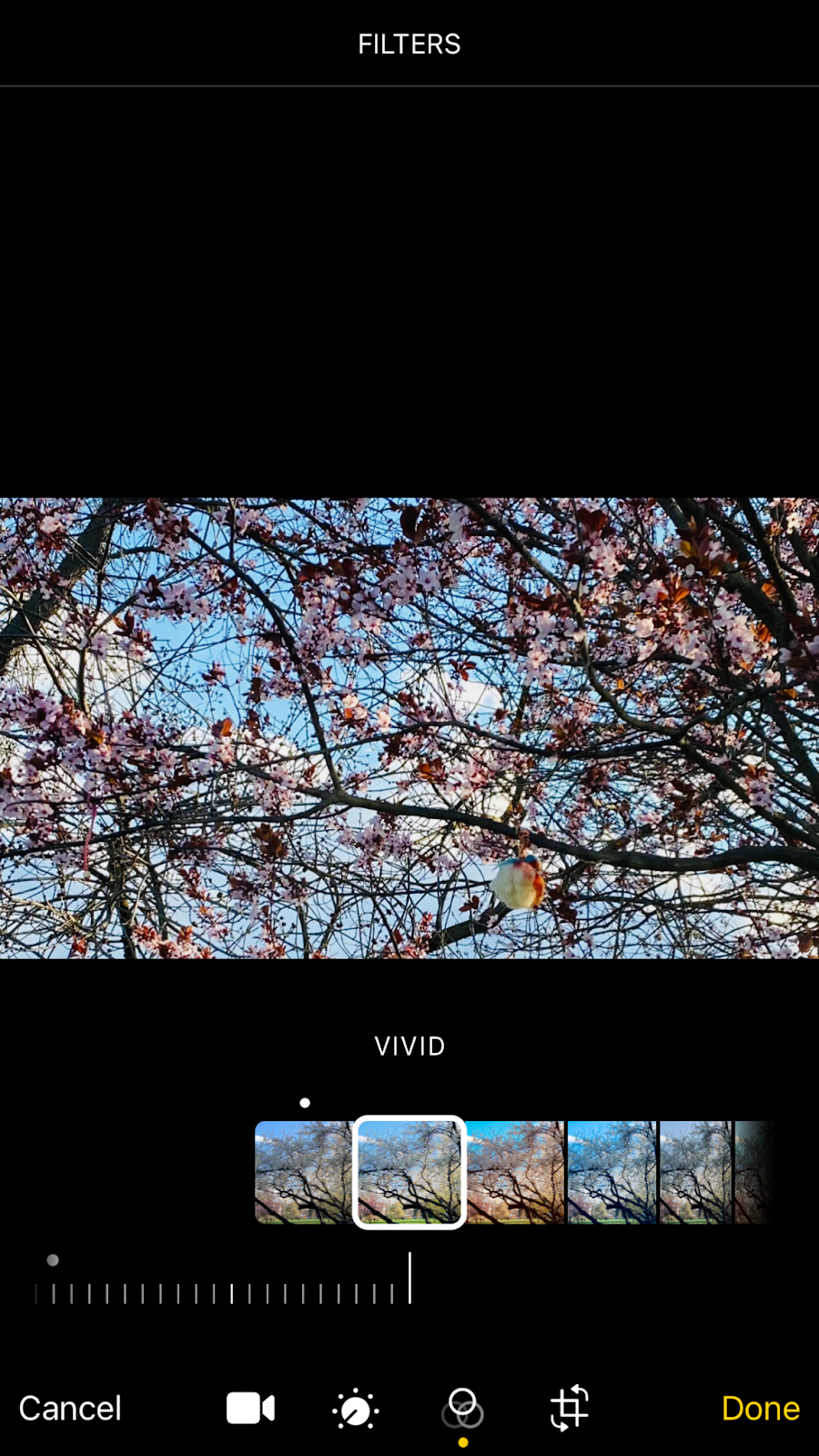
步骤4
将所需的音频添加到您的文件中。无论您选择哪种方法或视频编辑应用程序将音乐添加到视频中,所有这些最终都会要求您从设备中选择音乐或上传音乐曲目,所以让我们这样做吧。打开特定网站上的任何 mp3 文件,但不能打开流媒体服务。单击共享并将视频保存到文件。
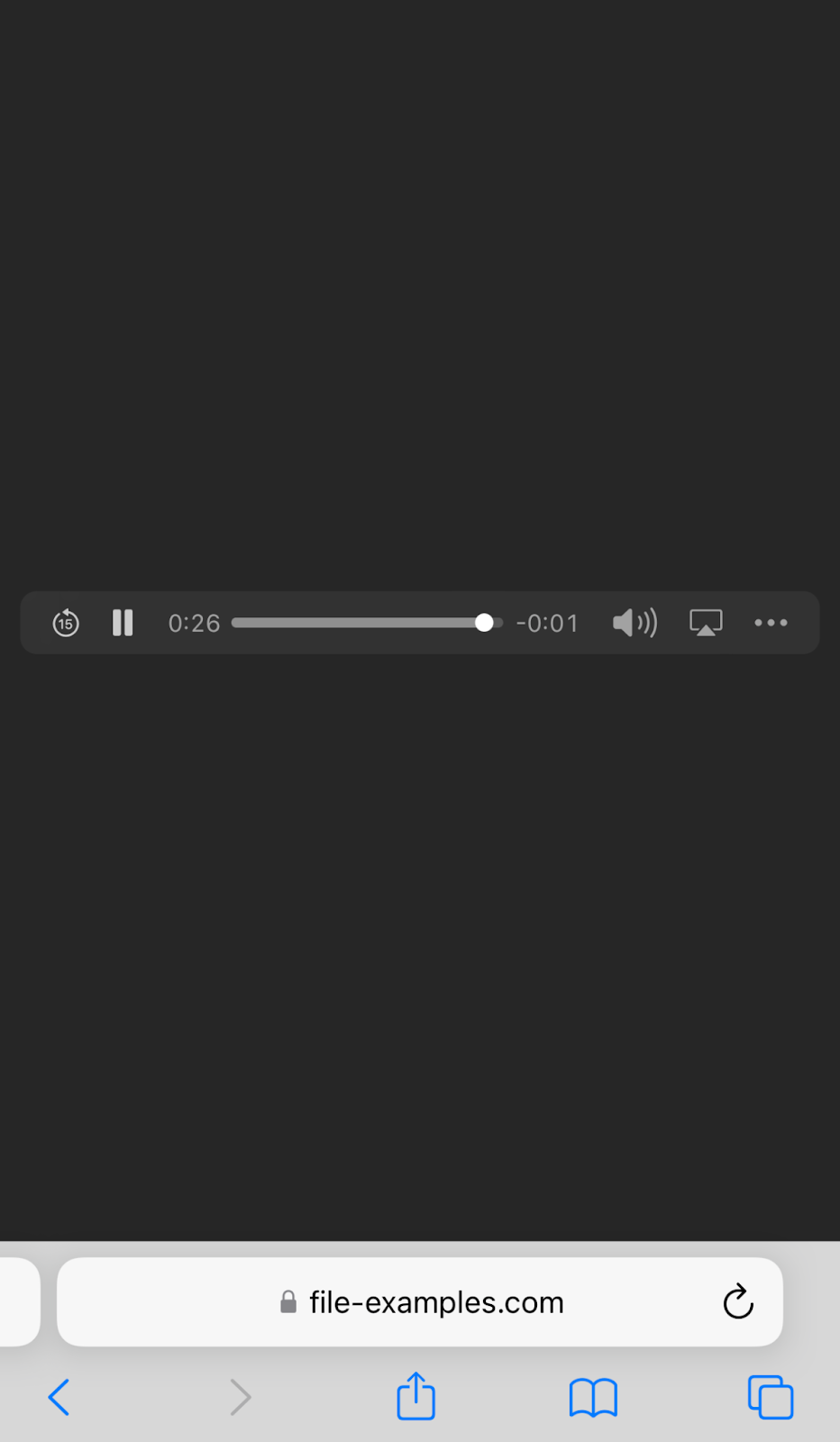
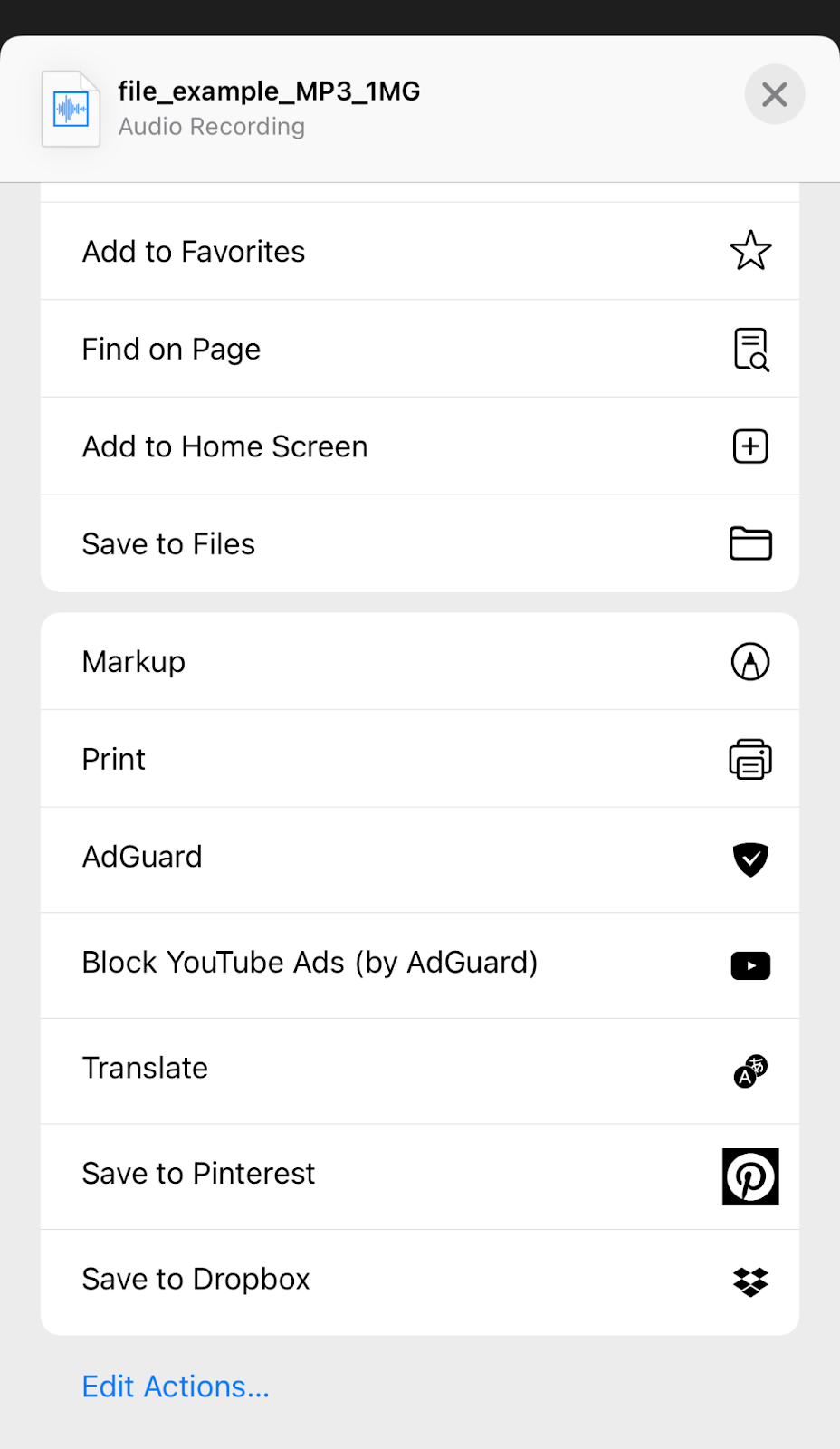
电影
iMove 是 Apple 原生的视频编辑应用程序,而且它是一款免费应用程序。它是一个简单的工具,几乎没有学习曲线,并且可以在 Mac 和 iPhone 上使用。它比其他应用程序更优化资源处理。 iMovie 应用程序通常需要最新的 iOS 版本,因此如果您想使用 iMove 将音乐添加到视频中,请准备好更新手机的 iOS。
第 1 步:启动项目
您将看到带有项目的主屏幕。通过选择类型“电影”创建一个新项目。从“照片”应用程序的相机胶卷中选择视频片段和照片。在编辑视图中,您可以单击问号按钮查看工具提示,它们将帮助您了解如何使用所有功能。单击“播放”按钮进行预览。
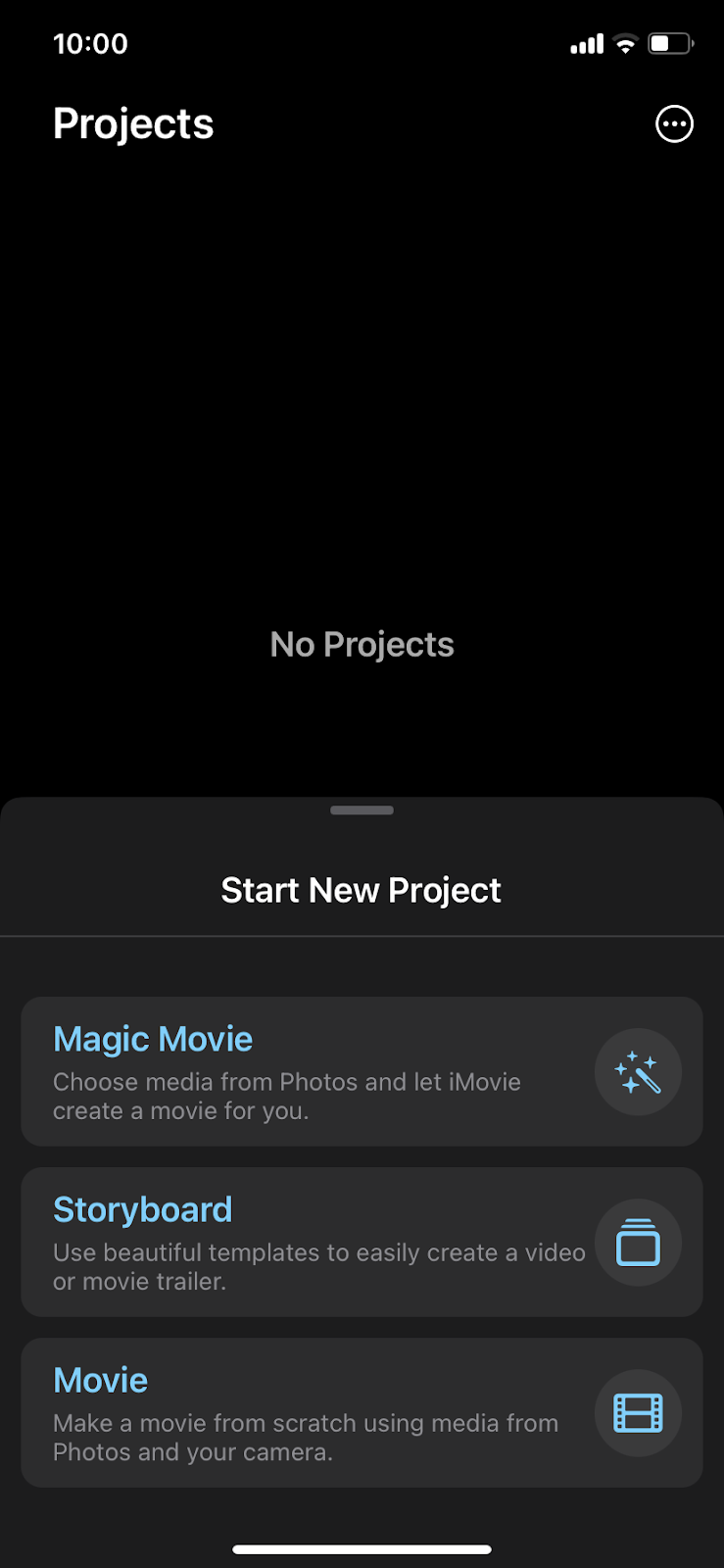
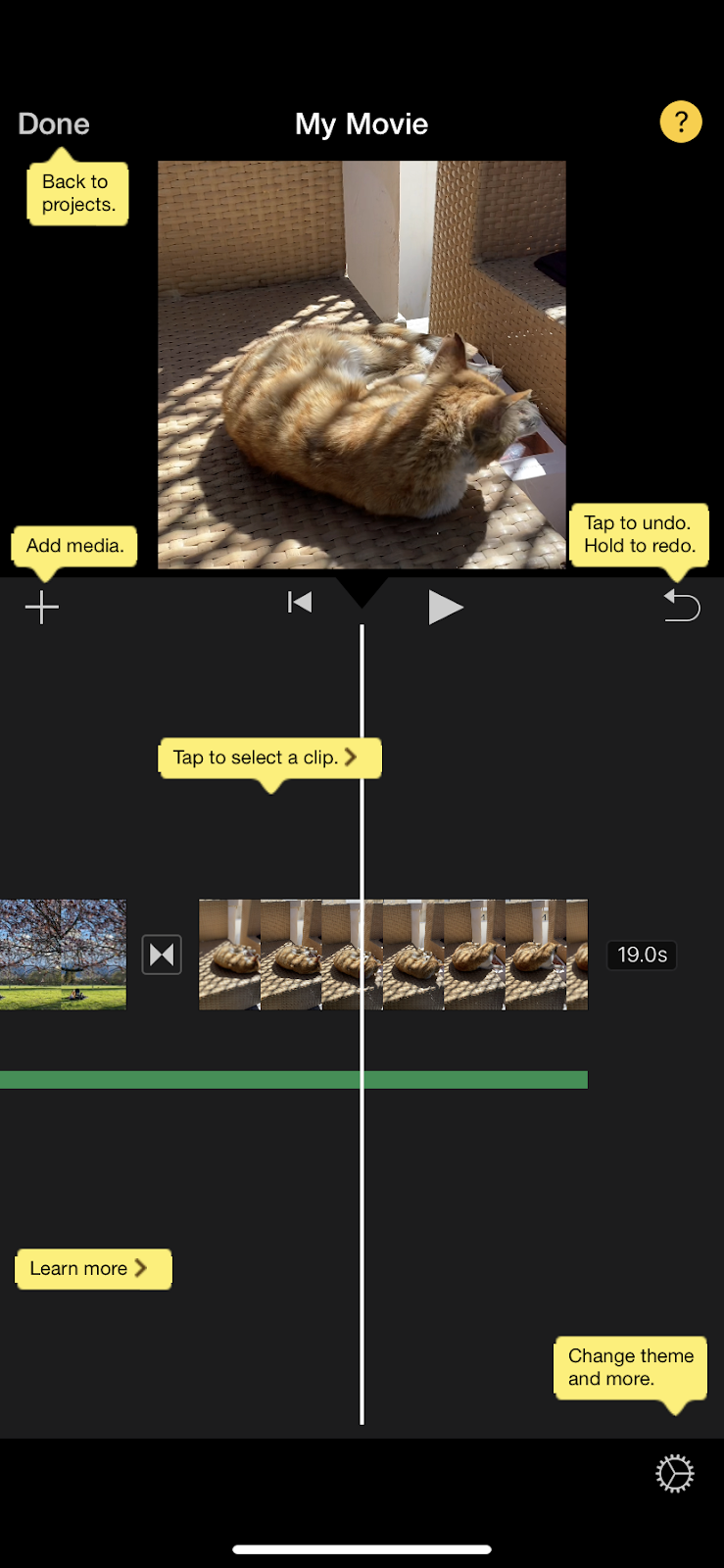
第 2 步:添加主题
向视频添加音乐。这一步不是很直观,但是一旦完成,下次就不会迷路了。单击右下角的齿轮图标。然后打开“主题配乐”。您可以从多个内置主题中进行选择,它们会影响主题音乐和一些其他效果。
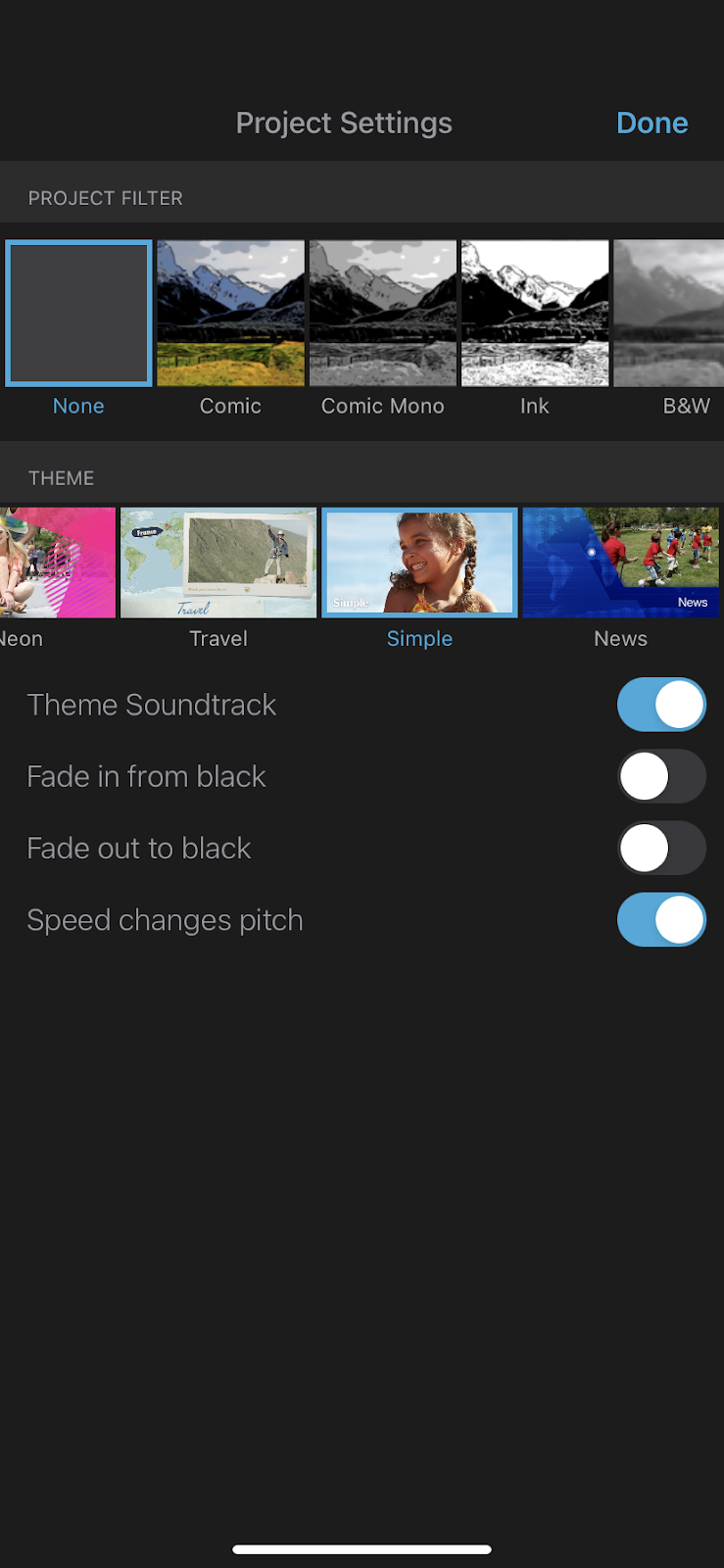
第三步:选择自定义音乐
您可以将音乐添加到您喜欢的视频中,这样可以更好地表达想法。单击编辑视图中的加号按钮。它是您所有修改的控制中心。点击此菜单中间的音频。预览适合您视频的曲目,如果您喜欢将其作为背景音乐,请点击该曲目旁边的加号按钮。点击您最喜欢的音乐。
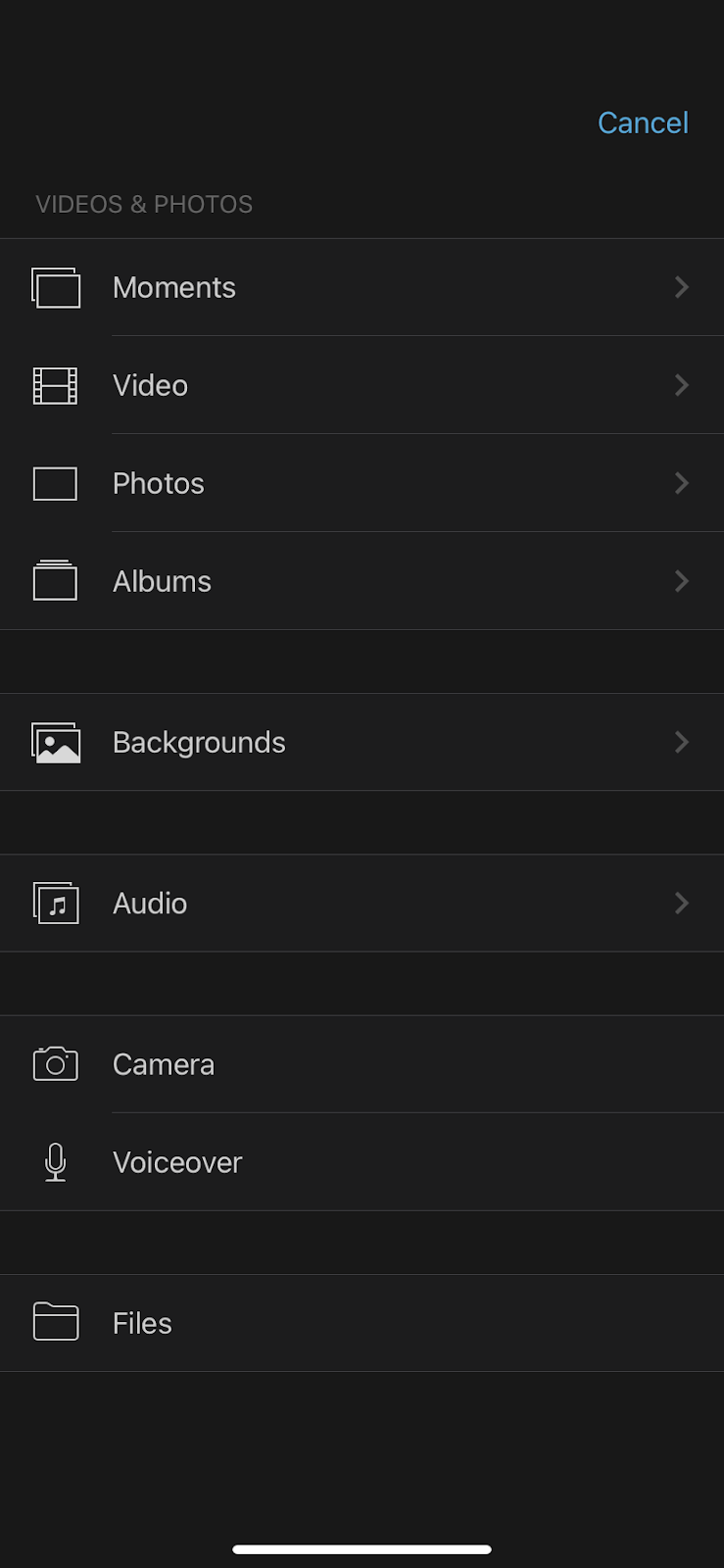

在 iPhone 上向视频添加音乐的其他工具
除了 iMovie 之外,还有许多工具可以让您在 iPhone 上向视频添加音乐,您可以从 App Store 获取这些工具。大多数这些应用程序要么是付费的,要么会在输出文件上添加水印,但选择一些选项是公平的,以便您可以决定哪种工具最适合您。
Adobe Premiere Rush:视频
这是桌面工具 Adobe Premiere 的精简版本,许多视频制作人将其用作商业视频的主要工具。当然,它可以选择向视频添加音乐,并且拥有广泛的音乐库,以及用于操作视频和音频内容的大量其他工具。您可以选择您最喜爱的歌曲、添加音效或在您创建的视频中使用您自己的音乐。
此 iPhone 版本的 Adobe Premiere 涵盖了您在旅途中处理视频时可能面临的大多数任务。
缺点是所有很酷的东西,比如配乐、音效、引人入胜的标题和视频模板都超出了付费范围。据许多用户报告,Adobe 工具是非常消耗资源、耗电的怪物。对功能没有任何抱怨,这意味着它可以完成您的工作,但请记住带上厚厚的 20,000 mAh 外部充电器或旧的可靠 USB 充电器。
视频内 (Filmr)
InVideo 是一款功能强大的 iPhone 应用程序,可让您编辑和试验视频。它具有轻量级的用户界面以及许多用于视频编辑的基本和高级功能,包括添加背景视频。一个很好的好处是它有一个内置的音乐库,可容纳任何心情的音乐曲目。它提供免费试用,然后您需要决定是否准备好支付 PRO 版本。
维瓦视频
该工具拥有许多以视频博客为主要职业的客户。它具有动画效果、模板和标题,可以丰富您的视频片段。您可以使用此工具调整素材的颜色、添加音频旁白以及在多轨编辑器中将音乐添加到视频和声音效果中。
许多为流行社交网络创建视频的人都使用 VivaVideo,因为它很容易上手、剪切和合并视频、准备发布并将其传送到您感兴趣的平台。它可以免费启动,如果您需要高级功能,请准备好订阅。
最后一句话
音乐在视频场景中的作用是如此重要,以至于人们期望每个视频都有它。然而,大多数手机没有内置工具提供背景音乐选项。使用 123apps 工具,您可以剪切视频、合并多个镜头以及向视频轨道添加音乐。您无需安装任何软件,只需使用浏览器即可执行此基本任务。视频编辑并不是什么神秘的事情,而是我们希望每个人都能磨练的一项技能。
常问问题
使用哪个工具:iMovie 还是 123apps?
我们建议您在大多数基本情况下使用 123apps,以合并一些视频或添加背景音乐。对于新款 iPhone 和最新 iOS 的用户来说,iMovie 是一个不错的选择。该工具要求您的设备上有足够的可用空间,它会耗尽设备上的处理资源,而 123apps 可以在线完成所有任务。此外,iMovie 有一种不太方便的方法来添加背景音乐,然后选择一首特定的歌曲,而不是只选择一个任务。
是否有跨平台工具可以在 iPhone 和 Android 上添加音乐?
当然,任何网络托管视频编辑器(例如 123apps)都可以在 iPhone 和 Android 手机上的浏览器中同等工作,这使其成为通用的跨平台工具。它不会占用您设备的任何存储空间,这是一个巨大的优点,因为闪存存储仍然很昂贵,如果您想处理视频,我们建议您拥有最大的 1 TB 磁盘。
如何在线向视频添加音乐?
如果您有一部 iPhone、库中的一些视频以及设备上保存的音频剪辑,那么您就可以在线打开 123apps 来执行此具体任务。视频创作从未如此简单。按照本教程中的步骤操作,直接在 Safari 中添加多个视频片段并添加背景音乐。
如何在不降低手机质量的情况下向视频添加音乐?
123apps 能够发布带有合适音乐的视频,而不会造成任何质量损失。它是一个功能齐全且易于使用的在线编辑器,您可以在其中快速高效地完成所有视频任务,保持最佳质量,并将视频发布到社交媒体平台。如果您使用这种多功能解决方案,则不需要其他应用程序。
我应该在视频中添加背景音乐吗?
当您决定添加背景音乐时,任何视频都会变得更加有吸引力和有趣。当然,我们鼓励您在视频中添加音乐。当正确的构图出现时,它必然会将马马虎虎的视频变成出色的杰作,您的观众会更清楚地了解您的信息,并永远记住您的视频,因为音乐唤起情感,而我们会记住与情感相关的事物。
我可以在视频中添加音乐并保留我的声音吗?
是的,您可以保留视频评论并将您选择的配乐添加到单独的音轨上。当两个或更多曲目同时播放时,它可以让您实现在收音机上看到的混合音效。此外,您可以平衡项目中每个音频的音量。我们鼓励您在下一个视频中使用 123apps,您可以在其中添加多首歌曲,而无需下载专用的视频应用程序。